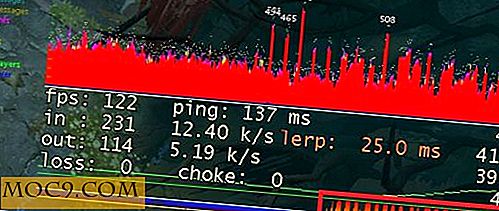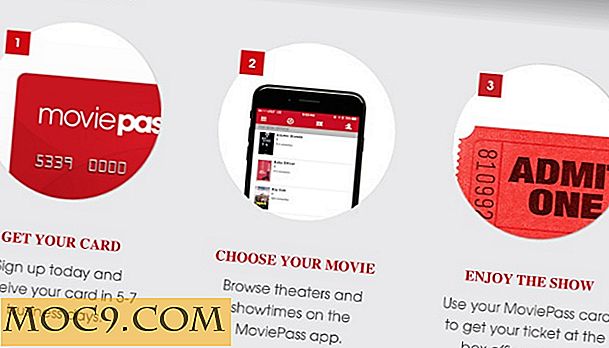YouTube प्लेलिस्ट कैसे बनाएं, साझा करें और संपादित करें
यदि आप YouTube पावर उपयोगकर्ता हैं, तो आप वीडियो के लिए संग्रह बनाना चाह सकते हैं। शायद आप अपने पसंदीदा शौक शिल्प के लिए ट्यूटोरियल एकत्र कर रहे हैं और उन्हें कहीं भी रखना चाहते हैं। हो सकता है कि आप दोस्तों या परिवार के साथ छुट्टी पर योजना बना रहे हों और दूसरों के साथ साझा करने के लिए अपनी सभी प्रेरणाओं को सहेजना चाहें। आपके कारणों से जो भी हो, यूट्यूब प्लेलिस्ट वीडियो के बड़े बैचों को एकत्रित करने, पुनरीक्षण करने और साझा करने के लिए बहुत उपयोगी है।
प्लेलिस्ट बनाना
यदि आप एक वीडियो देख रहे हैं और आप इसके आधार पर एक प्लेलिस्ट बनाना चाहते हैं, तो ऐसा करना बहुत आसान है। बस नीचे स्क्रॉल करें और दाईं ओर प्लेयर के नीचे इस बटन को देखें:

यदि आपने पहले कभी प्लेलिस्ट नहीं बनाई है, तो दिखाई देने वाला मेनू अपेक्षाकृत खाली होना चाहिए। एक नई प्लेलिस्ट बनाने के लिए, नीचे "नई प्लेलिस्ट बनाएं" बटन पर क्लिक करें।

एक नया पॉपअप दो चीजों के लिए पूछेगा: एक नाम और प्रचार सेटिंग। नाम के लिए, अपनी प्लेलिस्ट को कुछ यादगार और पहचानने में आसान दें।

गोपनीयता सेटिंग्स को थोड़ा और विचार चाहिए:
- सार्वजनिक किसी को भी प्लेलिस्ट देखने की अनुमति देता है। इसमें वे लोग शामिल हैं जो आपके YouTube चैनल पर आपकी प्लेलिस्ट देखते हैं और जिनके पास इसके लिंक तक पहुंच है। लोग खोज परिणामों में आपकी प्लेलिस्ट भी ढूंढ पाएंगे। यदि आप "हवाई विचार" नामक एक प्रेरणा प्लेलिस्ट बना रहे हैं और कोई यूट्यूब को इसी तरह की खोज करता है, तो यह उनकी खोजों में दिखाई देगा।
- असूचीबद्ध आपकी प्लेलिस्ट को अन्य लोगों की खोजों में दिखाई देने के साथ-साथ आपके चैनल पर दिखाई देने से रोक देगा। हालांकि, अगर आप किसी को प्लेलिस्ट के लिए सीधा लिंक देते हैं, तो वे आपके सभी वीडियो देख सकते हैं। यह आदर्श है यदि आप चुनिंदा लोगों के साथ प्लेलिस्ट साझा करना चाहते हैं।
- छिपी हुई प्लेलिस्ट पूरी तरह से किसी को भी अदृश्य कर देती है। यह सही है यदि आप व्यक्तिगत कारणों से एक सूची एकत्र कर रहे हैं और वास्तव में अन्य लोगों को स्नूपिंग नहीं करना चाहते हैं, भले ही वे प्लेलिस्ट के लिए सीधे लिंक प्राप्त करें।
एक बार जब आप प्लेलिस्ट को कस्टमाइज़ करना समाप्त कर लें, तो "बनाएं" पर क्लिक करें।
आपकी प्लेलिस्ट अब बनाई जाएगी। इसमें अभी तक एक वीडियो होगा - जिसे आपने अभी जोड़ा है। आप इसे किसी भी समय शीर्ष-बाईं ओर स्थित विकल्प बटन पर क्लिक करके और इसे "लाइब्रेरी" के अंतर्गत ढूंढकर देख सकते हैं।

प्लेलिस्ट संपादित करना
वीडियो जोड़ना
अब हमारे पास एक प्लेलिस्ट तैयार है, चलो इसमें वीडियो जोड़ें! यदि आप खुद को एक वीडियो देख रहे हैं जिसे आप जोड़ना चाहते हैं, तो बस ऊपर दिए गए चरणों को दोहराएं; हालांकि, एक नई प्लेलिस्ट बनाने के बजाय, उस प्लेलिस्ट के नाम पर क्लिक करें जिसे आप इसे जोड़ना चाहते हैं।

जैसा कि ऊपर बताया गया है, आप इसे अपनी लाइब्रेरी से खोलकर वीडियो भी जोड़ सकते हैं। एक बार प्लेलिस्ट स्क्रीन पर, "संपादित करें" बटन पर क्लिक करें। यह आपको "प्लेलिस्ट संपादित करें" स्क्रीन पर लाएगा।

प्लेलिस्ट के शीर्षक के नीचे दाईं तरफ, "वीडियो जोड़ें" पर क्लिक करें।

यह एक इंटरफ़ेस लाएगा जो आपको फ्लाई पर यूट्यूब वीडियो खोजने और जोड़ने की अनुमति देता है। आप यूआरएल के माध्यम से वीडियो जोड़ सकते हैं और अपने चैनल से पसंद वीडियो चुन सकते हैं। यह एक अच्छा "बैच एड" विकल्प बनाता है यदि आप प्रत्येक व्यक्ति को व्यक्तिगत रूप से बिना किसी वीडियो के जोड़ना चाहते हैं।

वीडियो व्यवस्थित करना और हटाना
यदि आपके पास कुछ वीडियो हैं जो "ऑर्डर आउट" हैं या बिल्कुल नहीं होना चाहिए, तो ऊपर दिए गए "प्लेलिस्ट संपादित करें" स्क्रीन तक पहुंचें। फिर, एक वीडियो पर होवर करें और इसे हटाने के लिए दाईं ओर दिखाई देने वाले क्रॉस बटन पर क्लिक करें।

इसी तरह, आप वीडियो को ऊपर या नीचे ले जाने के लिए क्रॉस के बगल में "अधिक" बटन पर क्लिक कर सकते हैं।

यदि आपके पास वीडियो के दिमाग में अधिक सटीक स्थान है, तो आप बाईं ओर हैंडल का उपयोग कर इसे ऊपर और नीचे खींच सकते हैं।

आपकी प्लेलिस्ट के लिए साझा करना और सहयोग करना
यदि आप अपनी प्लेलिस्ट गोपनीयता को सार्वजनिक या असूचीबद्ध के रूप में सेट करते हैं, तो आप अपनी प्लेलिस्ट को लिंक के माध्यम से दूसरों के साथ साझा कर सकते हैं। बस अपनी लाइब्रेरी से प्लेलिस्ट तक पहुंचें, यूआरएल कॉपी करें, और इसे पेस्ट करें जहां आप इसे साझा करना चाहते हैं। कोई भी जो लिंक पर क्लिक करता है, प्लेलिस्ट पर वीडियो देख और चला सकता है लेकिन इसकी सामग्री को संपादित नहीं कर सकता है।
यदि आप प्लेलिस्ट की दृश्यता बदलना चाहते हैं, तो ऊपर के रूप में "प्लेलिस्ट संपादित करें" स्क्रीन पर जाएं। "प्लेलिस्ट सेटिंग्स" नामक बटन पर क्लिक करें।

"प्लेलिस्ट गोपनीयता" के तहत आप प्लेलिस्ट की दृश्यता बदल सकते हैं।

उसी स्क्रीन में यदि आप सार्वजनिक या असूचीबद्ध पर अपनी दृश्यता सेट कर चुके हैं तो आप अपनी प्लेलिस्ट को संपादित करने के लिए सहयोगी जोड़ सकते हैं। बस "सहयोगी" टैब पर जाएं और सहयोग सक्षम करें, फिर लिंक को साझा करें YouTube आपको विश्वसनीय व्यक्तियों के साथ देता है। एक बार जब वे आमंत्रण स्वीकार कर लेते हैं, तो वे आपकी प्लेलिस्ट में वीडियो जोड़ने में मदद कर सकते हैं।

प्लेलिस्ट के साथ बजाना
यदि आप एक साथ बड़ी मात्रा में YouTube वीडियो एकत्र या साझा करना चाहते हैं, तो प्लेलिस्ट इसे करने का आदर्श तरीका है। अब आप जानते हैं कि एक सेट अप कैसे करें, इसे कैसे संपादित करें, और मित्रों और परिवार के साथ इसे कैसे साझा करें।
क्या आप भविष्य में प्लेलिस्ट का उपयोग कर रहे हैं? हमें नीचे बताएं!